AirPods 및 AirPods 2는 Apple의 모든 Bluetooth 지원 기기와 원활하게 작동하도록 설계되었으며, 무선 이어버드의 10개 중 9개는 비용이 청구되지만 이것이 모든 사람에게 100% 완벽하게 작동한다는 의미는 아닙니다.
때때로 발생할 수 있는 특히 짜증나는 문제는 하나의 AirPod가 간헐적으로 연결을 끊거나 명백한 이유 없이 완전히 작동을 멈춘 경우입니다. 이 버그에 걸린 경우 아래 단계를 따르면 문제를 해결하는 데 도움이 됩니다.
에어팟 1개 교체 비용
- 시작 설정 iPhone 또는 iPad의 앱.
- 수도꼭지 블루투스 을 탭한 다음 목록에서 AirPod 옆에 있는 'i' 아이콘을 탭합니다.
- 수도꼭지 이 장치를 잊어 버리십시오 .
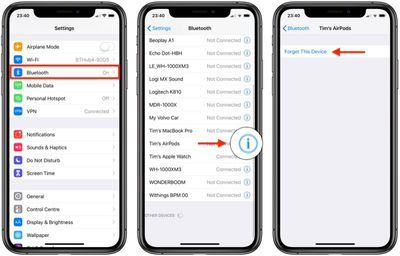
- 두 AirPod가 모두 충전 케이스에 있고 케이스가 충전되어 있는지 확인하십시오.
- 케이스 뒷면 하단 근처에 있는 작은 버튼을 찾습니다. 케이스와 동일하고 색상이 동일하므로 감이 필요할 수 있습니다.
- 충전 케이스 덮개를 엽니다.
- 케이스 뒷면의 버튼을 15초 이상 길게 누릅니다. 1세대(즉, 무선) AirPods 충전 케이스를 사용하는 경우 AirPods 사이의 케이스 내부 표시등이 흰색으로 깜박인 다음 황색으로 깜박이며 AirPods가 재설정되었음을 나타냅니다. AirPods 2 또는 무선 충전 케이스를 사용하는 경우 케이스 전면에서 이 표시등을 찾을 수 있습니다.
- 이제 AirPods 케이스의 덮개를 닫았다가 다시 엽니다.
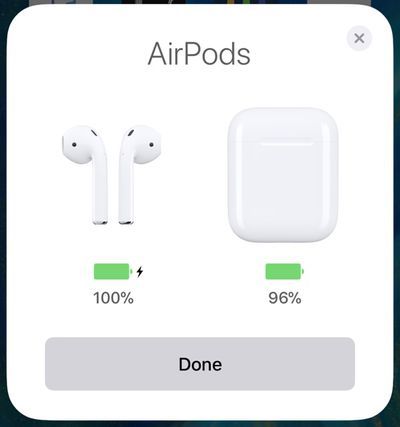
- iPhone 또는 iPad 옆에 뚜껑이 열린 상태로 AirPods 케이스를 잡습니다. iOS 기기는 AirPods를 인식해야 하며 연결하라는 팝업이 표시됩니다.
위의 단계로 문제가 해결되지 않으면 iPhone의 네트워크 설정을 재설정해 보십시오. 이렇게 하려면 설정 앱을 선택하고 일반 -> 재설정 -> 네트워크 설정 재설정 을 클릭한 다음 위의 단계를 반복하여 AirPods을 다시 쌍으로 연결해 보십시오.
아이폰 12 프로 맥스 vs 픽셀 5 카메라
새로운 AirPods 또는 AirPods Pro를 사용할 시간입니까?
지속적으로 업데이트되는 우리의 확인 AirPods에 대한 최고의 거래에 대한 가이드 .
관련 정리: 에어팟 3 구매자 가이드: 에어팟(지금 구매) 관련 포럼: 에어팟
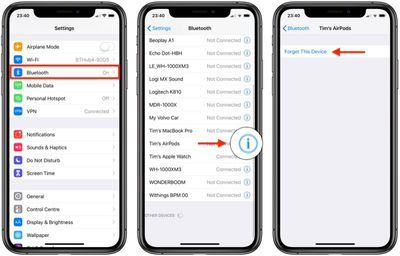
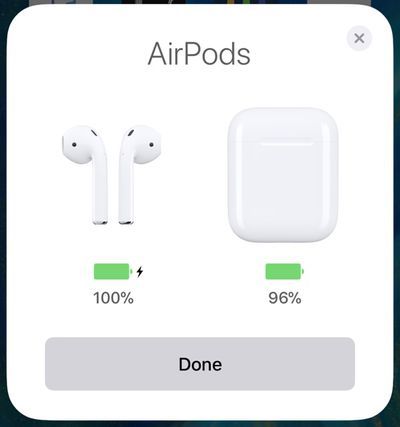
인기 게시물